vivo怎么设置网络权限管理
通用路径与基础操作
-
进入「流量管理」界面
打开手机主屏幕 → 找到并点击【设置】图标 → 向下滑动选择【流量管理】(部分机型可能显示为“数据用量”或类似名称),该入口整合了所有与网络相关的调控功能。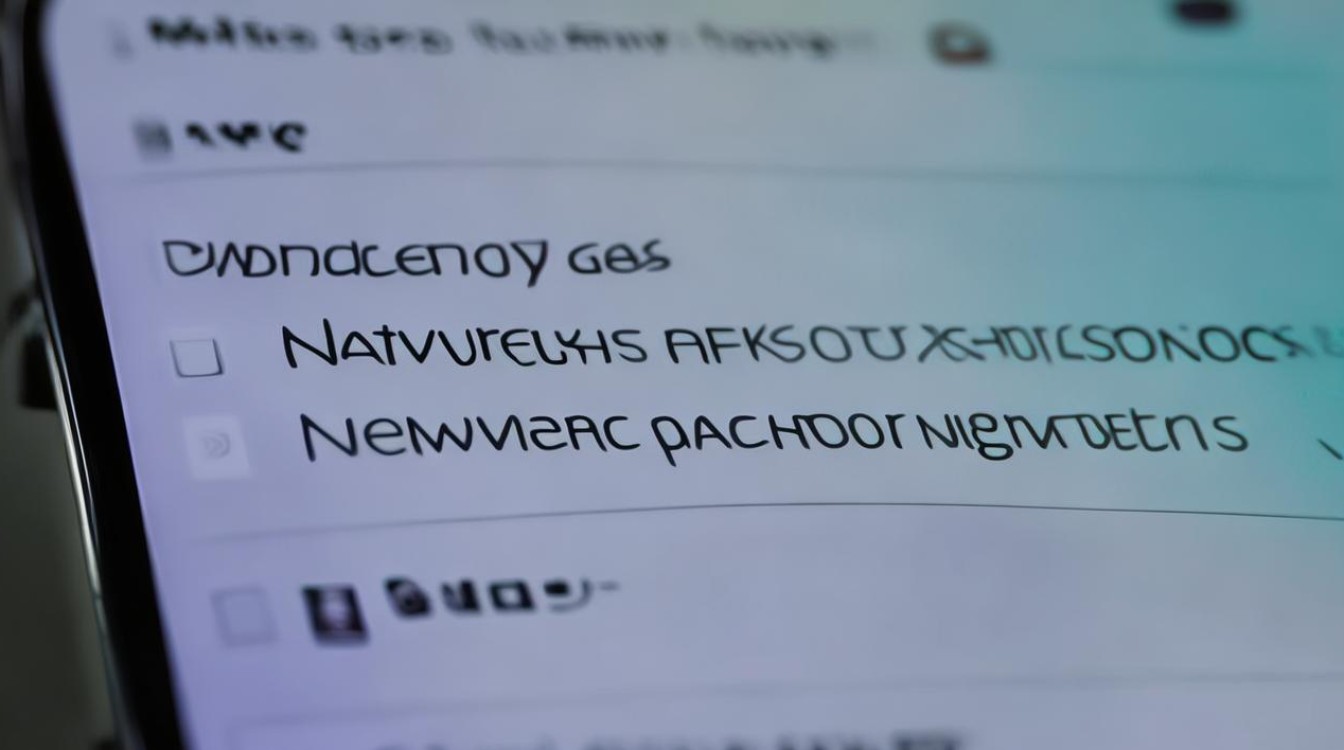
-
跳转至「联网管理」模块
在流量管理页面中,定位底部区域的【联网管理】选项并点击进入,此界面将列出已安装的所有应用程序列表,每个应用右侧会标注当前的网络连接状态(如Wi-Fi、移动数据)。 -
按需配置单个应用权限
通过勾选/取消对应应用后的复选框,可灵活开启或关闭其使用蜂窝网络(4G/5G)及无线网络的权限,若希望某社交软件仅在Wi-Fi环境下运行以节省流量,则仅保留其Wi-Fi权限;反之,若需限制后台偷偷耗电更新的应用,可直接禁用两项权限。
| 应用场景示例 | 推荐设置方案 | 效果说明 |
|---|---|---|
| 短视频类APP | 启用双网权限 | 确保流畅播放且支持离线缓存 |
| 即时通讯工具 | 根据需求选择单网或双网 | 平衡消息接收及时性与流量消耗 |
| 系统工具类应用 | 默认全开以保证基础服务正常运行 | 避免影响日历同步、天气更新等功能 |
进阶技巧与注意事项
✅ 批量操作效率提升
当需要同时调整多个应用时,可长按任意一个应用条目唤出多选模式,然后统一勾选目标应用进行批量授权或撤销权限,这种方式尤其适合整理新装机后的初始权限分配。
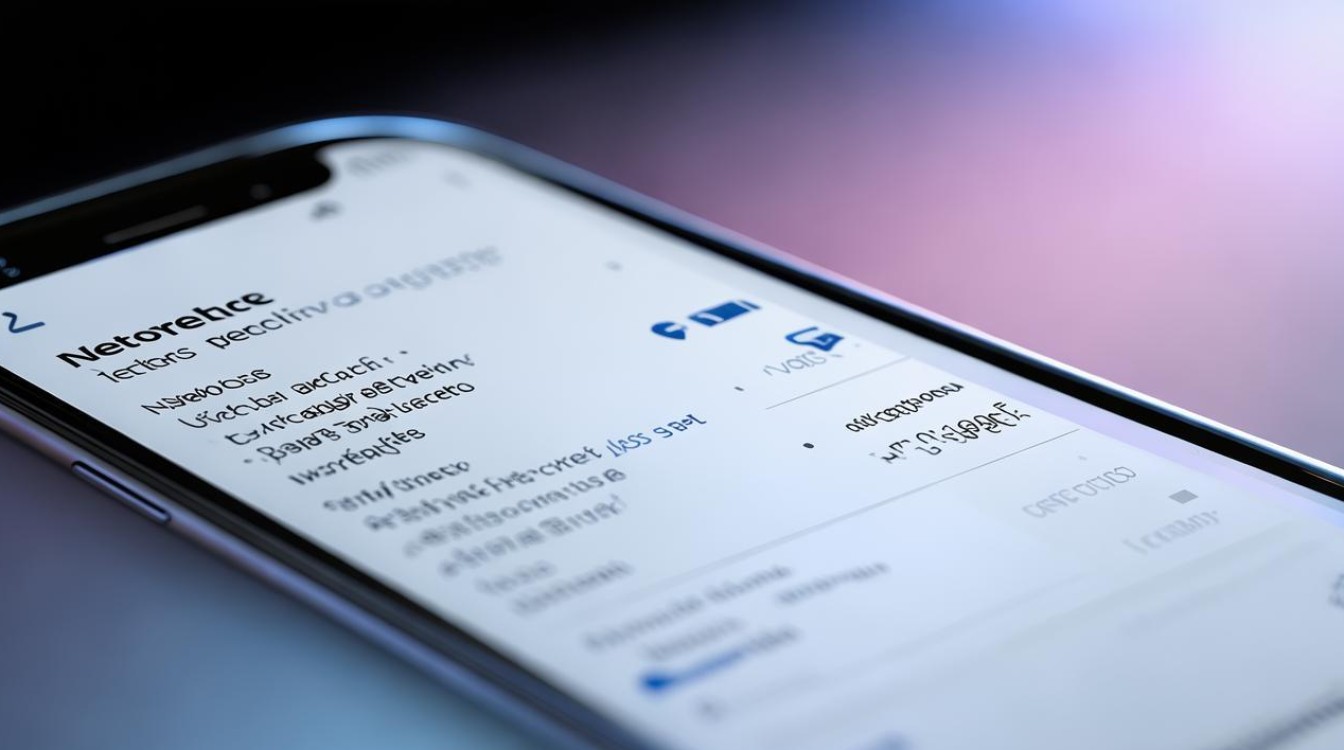
⚠️ 特殊机型适配提示
对于搭载OriginOS系统的设备(如vivo S系列),上述步骤完全适用;但若遇到早期Funtouch OS版本的老款机型,建议通过【i管家→软件管理→自启动管理】路径补充检查,防止因系统差异导致的设置遗漏。
🔄 重启生效机制解析
修改后的权限规则通常立即生效,但对于正在运行的目标应用,可能需要完全退出重进才能彻底切换至新策略,若刚禁止了某游戏的联网功能,最好先杀进程再重新启动以确保断网成功。
常见问题答疑FAQs
Q1:为什么设置了网络限制后某些应用仍能联网?
👉 可能原因包括:①未正确保存设置(需二次确认勾选状态);②应用存在后台保活机制(建议配合「后台进程限制」功能使用);③系统级白名单干预(检查是否误加入加速引擎等例外清单),解决方案:重新进入联网管理页面核实勾选状态,并前往【电池→后台高耗电】关闭相关开关。

Q2:如何快速恢复所有应用的默认网络权限?
👉 在联网管理界面右上角寻找齿轮状设置图标,选择【重置为默认配置】即可一键清空自定义规则,此操作不会删除任何应用程序数据,仅还原出厂时的权限模板。
版权声明:本文由环云手机汇 - 聚焦全球新机与行业动态!发布,如需转载请注明出处。


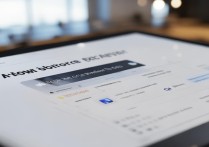
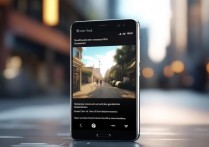


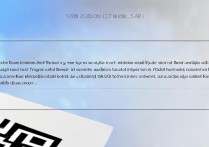





 冀ICP备2021017634号-5
冀ICP备2021017634号-5
 冀公网安备13062802000102号
冀公网安备13062802000102号